Theme My Login русская версия
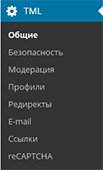 Theme My Login это весьма популярный плагин, который позволяет вам выводить форму авторизации на сайте в стиле темы сайта. Никаких отдельных страниц авторизации с логотипом "WordPress" - ваши пользователи всегда будут находиться "внутри" вашего сайта. В свое время я описывал подобный плагин под названием Themed Login Plugin, но он, во-первых, сложнее в настройке, а во-вторых, он не обновлялся уже много лет (сайт автора давно недоступен). А вот плагин Theme My Login живее всех живых и единственным его недостатком являлось отсутствие внятного русского перевода. И этот самый недостаток я устранил, полностью переведя весь плагин на русский язык. Помимо своей основной функции по встраиванию формы авторизации плагин содержит несколько модулей, которые так или иначе связаны с авторизацией на сайте и на которые вам стоит обратить свое внимание. Я подробно опишу каждый модуль плагина в этой статье.
Theme My Login это весьма популярный плагин, который позволяет вам выводить форму авторизации на сайте в стиле темы сайта. Никаких отдельных страниц авторизации с логотипом "WordPress" - ваши пользователи всегда будут находиться "внутри" вашего сайта. В свое время я описывал подобный плагин под названием Themed Login Plugin, но он, во-первых, сложнее в настройке, а во-вторых, он не обновлялся уже много лет (сайт автора давно недоступен). А вот плагин Theme My Login живее всех живых и единственным его недостатком являлось отсутствие внятного русского перевода. И этот самый недостаток я устранил, полностью переведя весь плагин на русский язык. Помимо своей основной функции по встраиванию формы авторизации плагин содержит несколько модулей, которые так или иначе связаны с авторизацией на сайте и на которые вам стоит обратить свое внимание. Я подробно опишу каждый модуль плагина в этой статье.
Скачиваем плагин по ссылке в конце страницы и устанавливаем его:
1 Распаковываем архив.
2 Копируем папку theme-my-login в /wp-content/plugins/.
3 Заходим в админку блога на вкладку "Плагины" и активируем плагин.
При активации плагин создает 5 различных страниц: "Войти", "Выйти", "Забыли пароль?", "Задать пароль" и "Регистрация". Эти страницы исключены из общей навигации, то есть ссылки на них вы не увидите нигде, кроме как в виджете плагина. Если плагин Themed Login Plugin действительно встраивал форму авторизации в шаблон, то плагин Theme My Login решил эту проблему более элегантно, создав нужные страницы и встроив форму именно в них.
Тем самым исключается возможность того, что ваш шаблон не будет совместим с плагином – страницы практически в каждом шаблоне выводятся корректно. Да и добавить информацию на страницу авторизации стало намного проще – надо всего лишь отредактировать нужную страницу в админке блога. В стандартном шаблоне Twenty Ten страница авторизации выглядит так:
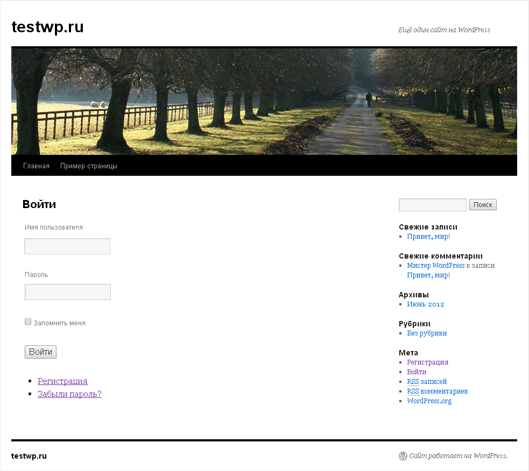
Самая обычная форма авторизации. Может немного кривовато выглядит из-за ненастроенных отступов, но, тем не менее, она совершенно корректно встроена в шаблон сайта. Поправить отступы и все остальное можно в файле theme-my-login.css, который вы найдете в папке плагина. Не буду вам давать каких-либо рекомендаций по этому поводу – каждый шаблон индивидуален.
Плагин создает свое собственное меню в админке блога под названием "TML". По умолчанию, все до единого модули плагина отключены и он выполняет лишь свою самую главную функцию по встраиванию формы авторизации:
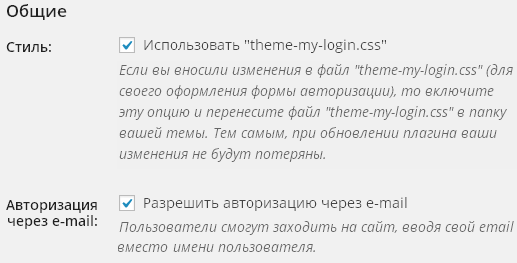
Из скриншота и так все понятно: если вы сделали какие-либо изменения в файле theme-my-login.css, то перенесите его в папку шаблона. Авторизация через e-mail бывает полезна, я даже описывал недавно плагин WP Email Login, чьей единственной функцией является именно включение возможности авторизации через e-mail. К сожалению, плагин Theme My Login не выводит никакого сообщения о том, что пользователь может ввести именно свой e-mail вместо логина. Поэтому включение или выключение этой опции не несет особого смысла – ведь никто же об этом не узнает. Данную ситуацию можно поправить, отредактировав файл login-form.php в папке templates плагина, для этого вам надо поменять строчку:
12 13 | <label for="user_login<?php $template->the_instance(); ?>"> <?php _e( 'Username' ); ?></label> |
На
12 13 | <label for="user_login<?php $template->the_instance(); ?>"> <?php echo 'Имя пользователя или e-mail' ?></label> |
После этого форма будет выводиться с корректной надписью:
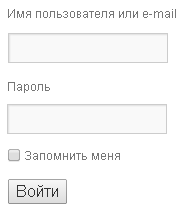
Недостаток этой правки только один – при обновлении плагина надо будет делать ее заново. Я написал автору плагина, чтобы он исправил данную ситуацию, но когда он это сделает (и сделает ли вообще) неизвестно.
Но продолжим. В плагине есть следующие модули:
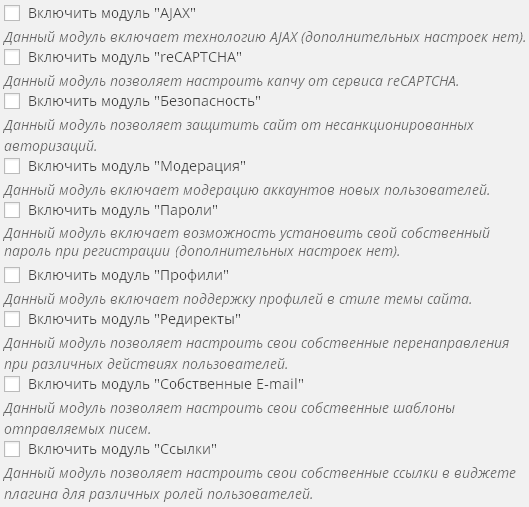
Включать их или нет решать вам, я просто рассмотрю каждый модуль отдельно.
Данный модуль включает технологию AJAX (изменения без обновления страницы). Работает в модуле "Ссылки", в модуле "Профили" и других. Никаких дополнительных настроек в данном модуле нет. Включать не обязательно.
Если вы хотите сделать регистрацию в блоге с капчей, то тогда включите этот модуль. Дополнительные настройки в нем это:
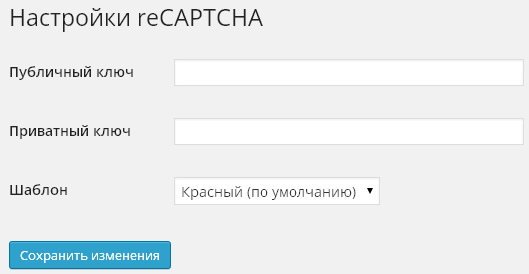
Получить ключи можно на сайте reCAPTCHA. Форма регистрации станет такой:
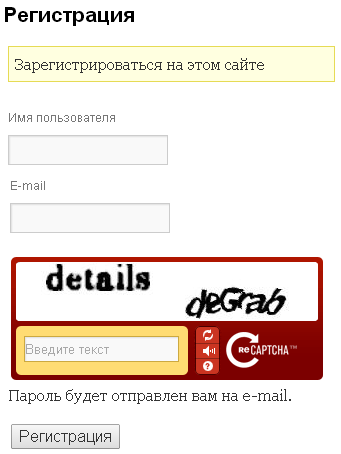
Капча от сервиса reCAPTCHA не самая простая и часто сильно раздражает. Но именно из-за нее спам-регистраций у вас в блоге будет минимум.
Модуль безопасности дает следующие настройки:
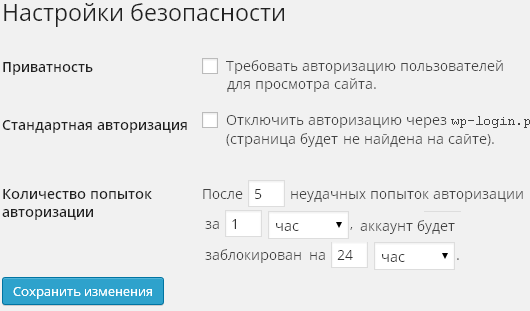
Включать опцию "Приватность" было бы глупо. Вы не социальная сеть, чтобы требовать обязательной регистрации и авторизации на сайте. А вот отключить авторизацию через файл wp-login.php будет хорошей идеей – боты, подбирающие пароль к WordPress-сайтам терзают именно этот файл.
И будьте крайне осторожны с ограничением попыток авторизации – нередки на форумах крики тех веб-мастеров, которых плагин перестал пускать на свой собственный блог. Происходит это по одной единственной причине – боты пытаются подобрать пароль к вашему аккаунту и тем самым лишают вас возможности войти на свой блог.
Если вы включили модуль "Безопасность", то убедитесь, что ваш логин не "admin" (именно к этому логину боты подбирают пароли в большинстве случаев). Долгое время WordPress не давал возможности изменить логин администратора, так что сейчас существуют миллионы блогов, где у администратора стандартный старый логин "admin". Злоумышленнику достаточно лишь 5 раз ввести неверный пароль для этого логина, чтобы вы не смогли авторизироваться на своем собственном сайте. Я когда-то написал статью о том, как изменить логин администратора, прочитайте ее.
Модуль модерации дает следующие настройки:
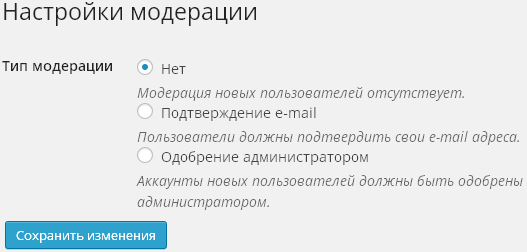
На мой взгляд, самой оптимальной модерацией будет подтверждение e-mail. В большинстве сервисов интернета проверка e-mail адреса является обязательной процедурой, поэтому ваши пользователи не будут этим удивлены. А вот включать одобрение администратором всех новых аккаунтов было бы глупо – ну что вы можете сказать об аккаунте, о котором вам ничего не известно, кроме его логина и имейла?
Данный модуль позволяет пользователям самим выбрать свой пароль при регистрации на сайте:
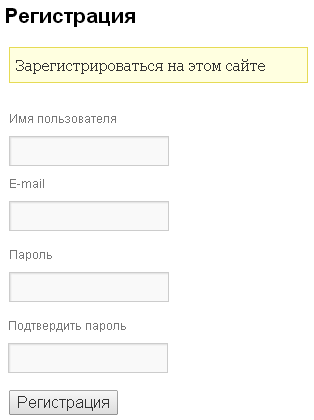
Данная функция одновременно и полезна и вредна. Полезна она тем, что пользователи любят использовать свои собственные стандартные пароли ко всем своим сайтам сразу. И этим же она вредна – обычно такие пароли очень уж легко подобрать. Если вы включили данный модуль плагина, то включите обязательно и модуль "Безопасности", ограничив в нем попытки авторизации.
Настройки тут следующие:
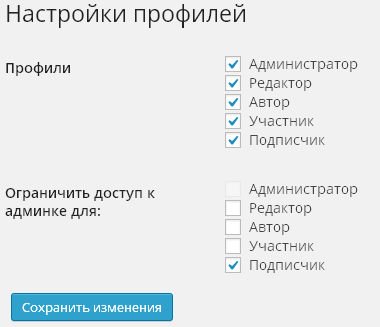
Модуль "Профили" идейно продолжает главную функцию плагина - он встраивает профили пользователей в шаблон блога (для этого создается страница "Ваш профиль"). Одновременно с этим модуль может запретить вообще заходить в админку блога – при открытии ссылки вида "вашдомен/wp-admin/" пользователь будет перенаправлен на страницу своего профиля.
В данном модуле можно настроить перенаправления пользователей:
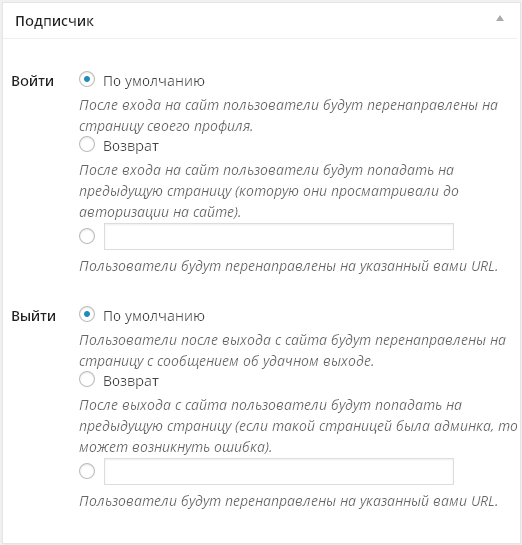
Это крайне необязательный модуль и его включение, по большому счету, не имеет особого смысла. Действия по умолчанию и так подходят почти всем. Хотя, иногда это может быть полезно – например, посетитель просматривал какую-то запись, решил написать комментарий, для этого авторизировался и попал в свой профиль, хотя логичнее было бы остаться на той странице, где он и хотел оставить комментарий. Однако, если у вас на сайте авторизация для комментирования не обязательна, то толку от этого модуля будет немного.
Данный модуль позволит настроить шаблоны отсылаемых писем:
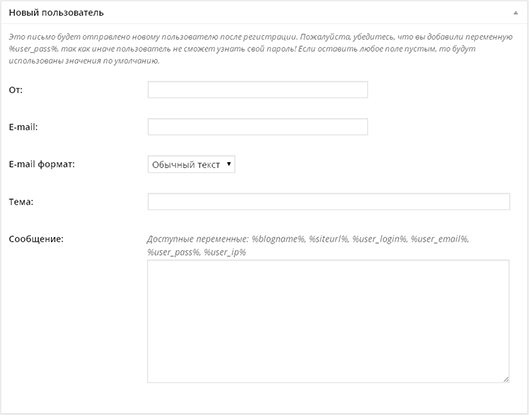
Главной функций этого модуля я считаю возможность задать имя отправителя, так как стандартным отправителем является "WordPress", что вряд ли может устроить тех, кто устанавливает данный плагин. Да и возможность создать свои собственные шаблоны писем тоже хороша. Правда, над этим придется долго думать. Советую позаимствовать шаблоны писем из статьи про плагин WP Better Emails, который тоже позволяет рассылать свои собственные имейлы.
Данный модуль позволит настроить ссылки, которые будут выводиться в виджете плагина:
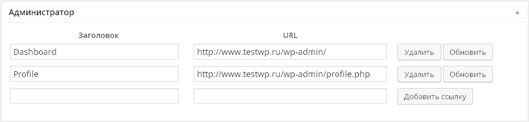
Не знаю почему плагин не переводит слова "Dashboard" и "Profile" (в файлах локализации эти слова переведены мной на русский язык), так что вручную поправьте перевод у каждой ссылки.
Настройка этих ссылок нужна для виджета плагина:
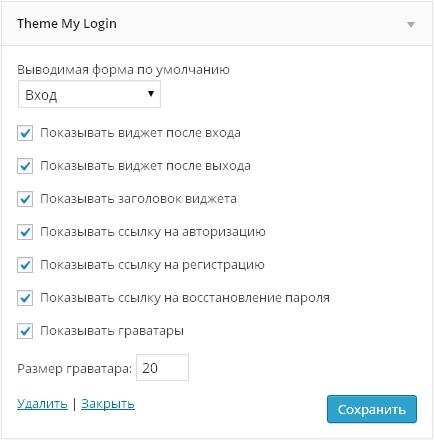
Для неавторизированного пользователя этот виджет в сайдбаре будет выглядеть следующим образом:
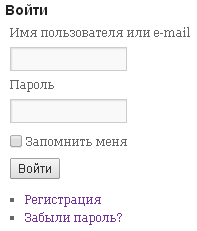
А для авторизированного пользователя он будет таким:
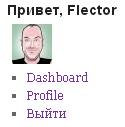
И именно в виджете для авторизованного пользователя и будут выводиться ссылки, которые указаны в модуле "Ссылки". Кстати, никто не мешает вам использовать стандартный виджет "Мета" – ссылки в нем будут корректными и вести на страницы, которые создал плагин Theme My Login.
Собственно, на этом обзор плагина я заканчиваю. Если вам необходима дополнительная настройка плагина, то загляните на сайт его автора. Там изложена некоторая информация, которая может быть полезна для продвинутых веб-мастеров. Например, вы можете добавить дополнительные поля при регистрации пользователей или еще какие вещи, которые я не стал тут рассматривать. В любом случае, плагин замечательный и я могу его смело рекомендовать всем, кого не устраивает стандартная форма авторизации.
 Theme My Login
Theme My Login
Автор плагина: Jeff Farthing
Рассматриваемая версия: 6.3.10 от 26.06.2014
Текущая версия: 7.1.14 от 30.09.2025
Совместимость с версией WordPress: 5.4 и выше
Активных установок плагина: 60 000+
Скачать русский плагин версии 6.3.10
Скачать плагин версии 7.1.14 (всего скачено 4 290 452 раза)
Понравился пост? Подпишись на обновления по ![]() RSS или
RSS или ![]() Twitter !
Twitter !
| Лучшие термокружки Лучшие термокружки. Официальный интернет-магазин. thermos.ru | ОргТехСтрой ОргТехСтрой - испытания строительных растворов. ots-nsk.ru |


#61,
Здравствуйте, почему-то не приходит письмо на почту, побывал разные варианты, но безрезультатно, подскажите, в чем может быть проблема?
#62,
а стандартные письма движка (без плагина) приходят?
#63,
Доброго времени суток. Подскажите как менять аватар в данном плагине.
#64,
Скажите пожалуйста. А как сделать чтобы форма входа исчезала из панели виджетов после удачной попытки входа на сайт?
#65,
Разобрался, извините...
#66,
Здравствуйте! После установки данного плагина не могу зайти на сайт с компьютера. Нажимаю войти, а логн и пароль не набирается, ни буквы, ни цыфры, с телефона проблем с вводом нет, подскжите, пожалуйста, что сделать?
#67,
удалить плагин по FTP, вероятно он конфликтует с вашей темой или с каким-то из вашим плагинов.
#68,
Здравствуйте! Второй день мучаюсь с созданием формы регистрации на сайте. Почему-то, при установке плагина Theme My Login он не создаёт дополнительных страниц. Что с этим делать и с чем это может быть связано?
#69,
никто не мешает вам создать эти страницы вручную.
#70,
Отличный плагин. Спасибо за подробное описание.
#71,
Не приходят письма при подтверждении регистрации. =((
Подскажите плагин через smtp отправляет? А то он заблочен на хосте. Письма через php mail доходят нормально.
#72,
через smtp вообще никто не отправляет, так как его надо отдельно настраивать.
#73,
Приходят письма на почту нового пользователя с неверным паролем. А точнее с шифром пароля из таблицы wp_users. Где подкрутить?
#74,
версия плагина последняя?
#75,
Добрый день!
Версия 6.4.6.
#76,
в последней версии проблема не решилась?
а то там автор что-то подобное исправлял.
#77,
Как я понимаю, в плагине есть ограничения по длине кириллических имён и некоторым буквам (ё, например). Можно ли эти ограничения снять?